Windows를 최대 절전 모드 모드로 전환하면 영화를 일시 중지하는 것과 같습니다. 열려 있는 문서와 프로그램을 포함한 컴퓨터의 현재 상태는 시스템 하드 드라이브에 저장됩니다. 따라서 컴퓨터에 최대 절전 모드 모드에서 깨어나도록 명령하면 영화 일시 정지를 해제하는 것처럼 이러한 모든 설정이 복원됩니다. Sleep 옵션도 동일한 작업을 수행하지만 저장은 하드 드라이브가 아닌 RAM에서 수행됩니다. 따라서 주요 차이점은 시스템을 다시 시작하고 실행하는 데 걸리는 시간과 두 모드 모두에서 전력이 소비되는 방식입니다. sleep 옵션에 비해 최대 절전 모드 모드는 전력 소모가 적고 시스템을 켜는 데 더 많은 시간이 걸립니다.
또 다른 주요 차이점은 Windows 11에서는 "시작 메뉴 전원 옵션"의 "Sleep" 옵션을 쉽게 사용할 수 있지만 "최대 절전 모드" 모드는 사용할 수 없다는 것입니다. Hibernate 옵션이 수년 동안 매우 인기가 있었고 쉽게 사용할 수 없다는 사실이 정말 실망스럽기 때문에 많은 사용자가 이 옵션을 짜증나게 합니다. 이 문서에서는 Windows 시작 메뉴 전원 옵션에서 최대 절전 모드 옵션을 쉽게 복원하는 방법을 몇 가지 간단한 단계로 설명합니다.
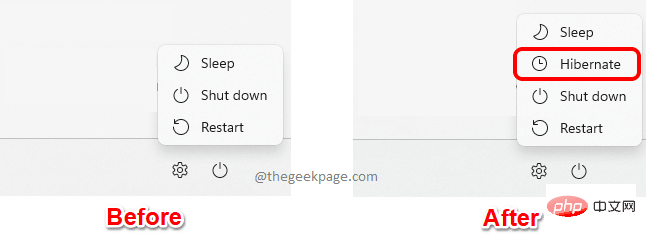
1단계: CTRL + R 키를 눌러 Run 창을 불러옵니다.
"실행" 창에서 control을 입력하고 Enter 키를 누르세요.
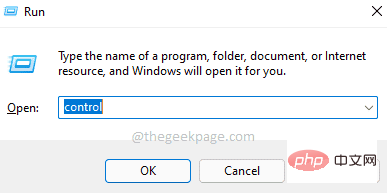
단계 : 제어판 창 의 오른쪽 상단 에서 보기 옵션과 연결된 드롭다운 메뉴를 클릭한 다음 작은 아이콘을 클릭합니다.

3단계: 다음으로 사용 가능한 설정 목록에서 전원 옵션 항목을 클릭하세요.
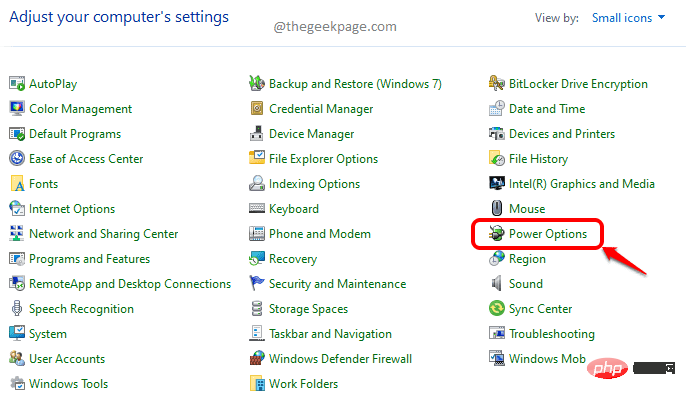
4단계: 왼쪽 에 있는 전원 옵션 창에서 "전원 버튼의 기능 선택" 링크를 클릭하세요.
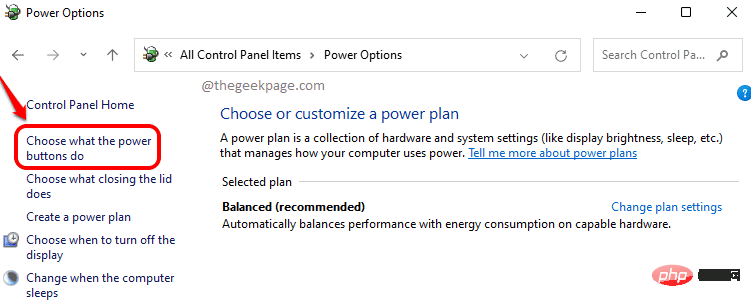
5단계: 이제 "종료 설정" 섹션을 보면 "최대 절전 모드" 옵션이 회색으로 표시되어 있는 것을 볼 수 있습니다. 먼저 Hibernate 옵션을 사용할 수 있도록 해야 합니다.
이 작업을 수행하려면 전원 버튼 정의 및 비밀번호 보호 켜기제목 섹션에서 현재 사용할 수 없는 설정 변경 링크를 클릭하세요.
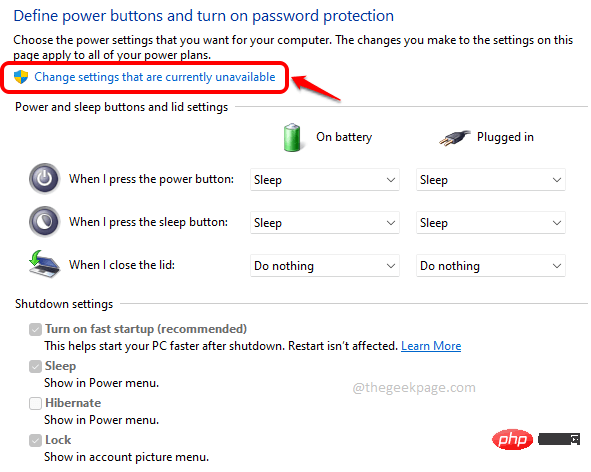
6단계: 이제 최대 절전 모드 옵션에 해당하는 확인란을 선택하고 하단의 변경 사항 저장 버튼을 클릭할 수 있습니다.
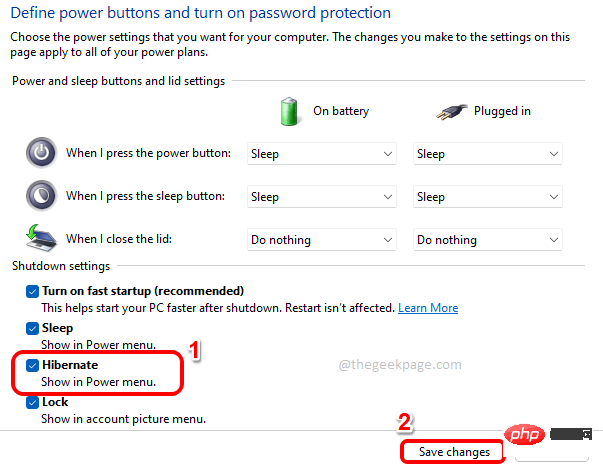
바로 그거예요. 이제 최대 절전 모드 옵션이 전원 옵션 메뉴에 있습니다.
위 내용은 Windows 11의 시작 메뉴 전원 옵션에 최대 절전 모드를 추가하는 방법의 상세 내용입니다. 자세한 내용은 PHP 중국어 웹사이트의 기타 관련 기사를 참조하세요!